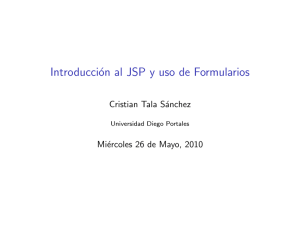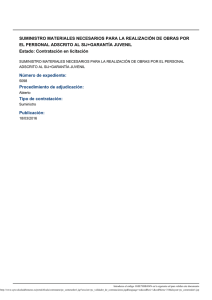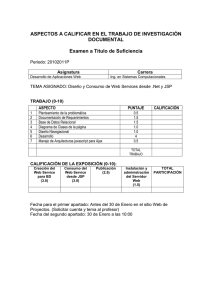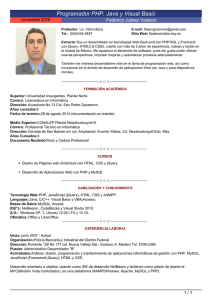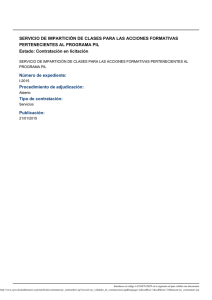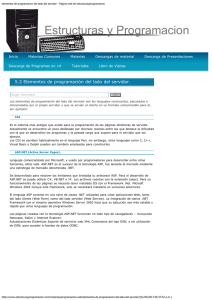Capítulo IV Implementación del sistema En este capítulo
Anuncio
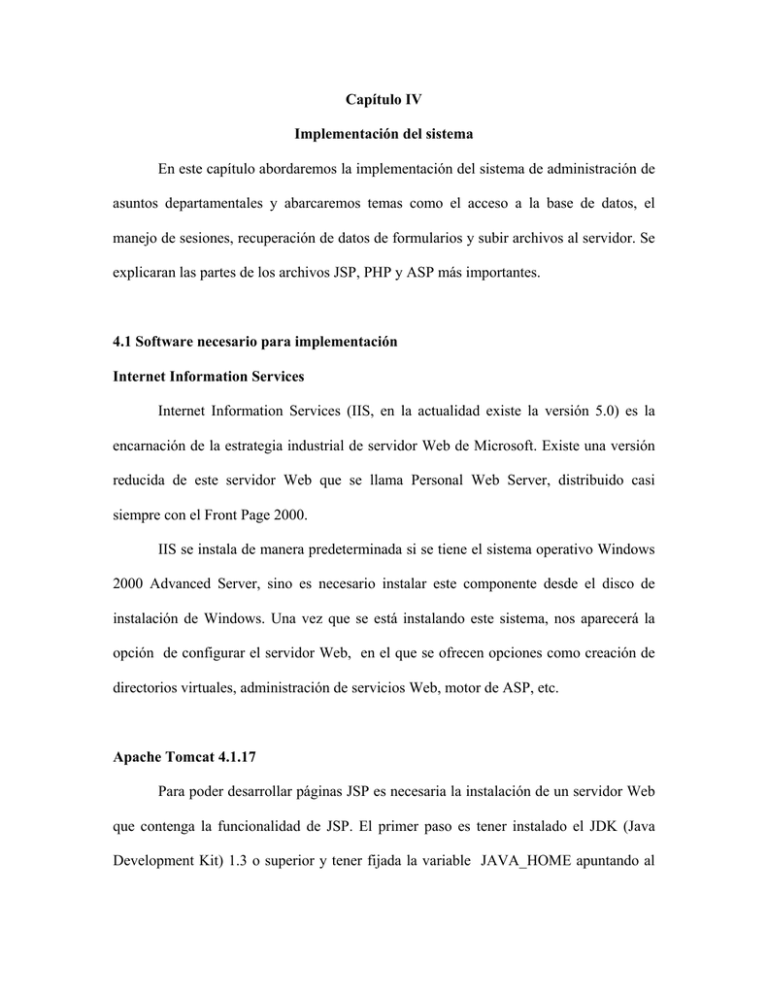
Capítulo IV
Implementación del sistema
En este capítulo abordaremos la implementación del sistema de administración de
asuntos departamentales y abarcaremos temas como el acceso a la base de datos, el
manejo de sesiones, recuperación de datos de formularios y subir archivos al servidor. Se
explicaran las partes de los archivos JSP, PHP y ASP más importantes.
4.1 Software necesario para implementación
Internet Information Services
Internet Information Services (IIS, en la actualidad existe la versión 5.0) es la
encarnación de la estrategia industrial de servidor Web de Microsoft. Existe una versión
reducida de este servidor Web que se llama Personal Web Server, distribuido casi
siempre con el Front Page 2000.
IIS se instala de manera predeterminada si se tiene el sistema operativo Windows
2000 Advanced Server, sino es necesario instalar este componente desde el disco de
instalación de Windows. Una vez que se está instalando este sistema, nos aparecerá la
opción de configurar el servidor Web, en el que se ofrecen opciones como creación de
directorios virtuales, administración de servicios Web, motor de ASP, etc.
Apache Tomcat 4.1.17
Para poder desarrollar páginas JSP es necesaria la instalación de un servidor Web
que contenga la funcionalidad de JSP. El primer paso es tener instalado el JDK (Java
Development Kit) 1.3 o superior y tener fijada la variable JAVA_HOME apuntando al
directorio de instalación JDK.
El servidor Web a utilizarse en este caso es Jakarta Tomcat 4.x, que cuenta con su
propio instalador en el caso de Windows, este archivo ejecutable genera un directorio y
detectará automáticamente si se tiene instalado el JDK. Al terminar con la instalación, el
servicio de Web se puede iniciar o terminar con los comandos:
TOMCAT_HOME\bin\startup.bat
TOMCAT_HOME\bin\shutdown.bat
Para comprobar que la instalación se haya completado correctamente es necesario
abrir una ventana del navegador con la siguiente dirección:
http://localhost:8080/
Posteriormente para comprobar que los archivos JSP son funcionales en nuestro servidor
nos dirigiremos al siguiente URL para probar los ejemplos incluidos con la instalación
del Jakarta Tomcat [Froute, 2001]:
http://localhost:8080/examples/jsp
Instalaciones de PHP
Modo CGI (Common Gateway Interface)
La interfaz CGI provee de capacidades de comunicación a los servidores Web,
con otros programas. Esta interfaz es exactamente igual para todas las plataformas, CGI
establece una forma clara y precisa la manera en la que se transfiere la información entre
el servidor Web y otros programas (llamados CGI).
En los programas CGI, desarrollados en lenguajes como C o Perl cuando se
obtiene la información enviada desde el cliente nos lleva a un proceso de descodificación,
ya que sigue las reglas de codificación del URL. Con PHP esto no es necesario ya que ese
proceso el intérprete de PHP lo lleva a cabo automáticamente mediante un archivo
ejecutable (php.exe).
Modo extensión del servidor
Esta opción nos permite ejecutar scripts PHP sin necesidad de un ejecutable y se
encuentra disponible desde la versión 4, también se aconseja este tipo de instalación si se
encuentra en un servidor que tendrá un mayor número de solicitudes ya que no requiere
de la ejecución de ningún programa adicional aparte del servidor Web. Para la instalación
de PHP es necesario tener un servidor Web que nos permitirá correr y compilar nuestros
archivos con extensión php, existen 2 tipos de instalación pero utilizaremos la más
conveniente que es como una extensión del servidor. Existe un instalador (generalmente
se obtiene en http://www.php.net) que nos permite configurar nuestro sistema operativo y
servidor Web, este nos ira guiando paso a paso con diferentes opciones tales como
elección de un servidor Web, nombre de nuestra máquina, etc.
Una vez finalizado este asistente, podremos realizar pruebas colocando
documentos en la carpeta de publicación en nuestro servidor Web (puede variar
dependiendo del servidor Web que se este manejando). La instalación correcta de este
software esta detallada en el apéndice B.
4.2 Acceso a base de datos
Para este proyecto se emplearon 2 manejadores de bases de datos: MySQL para la
implementación en JSP y PHP y Microsoft Access para la implementación en ASP. Se
eligió MySQL principalmente por su facilidad de uso, su licencia gratuita y porque posee
características muy similares a los grandes DBMS como Oracle. Para el almacenamiento
de datos de los archivos ASP, se utiliza Access que es un manejador de bases de datos
con sintaxis similar a SQL creado por Microsoft y al ser ambos herramientas del mismo
desarrollador su conexión se hace de manera transparente.
Figura 4.1 Interfaces de los DBMS utilizados en este proyecto
4.2.1 MySQL y JSP
Para poder acceder a MySQL mediante los archivos JSP es necesario utilizar un
driver. Este driver que debe estar contenido en el siguiente directorio de nuestro Java
Development Kit: c:\j2sdk1.4.2_02\jre\lib\ext (siendo c:\j2sdk1.4.2_02\ el directorio del
JDK) es un archivo que contiene todas las librerías necesarias para realizar la conexión y
se encuentra empaquetado con el nombre mysql-connector-java-3.0.9-stable-bin.jar.
La conexión a la base en los archivos JSP se hizo de la siguiente manera:
<%
Class.forName("org.gjt.mm.mysql.Driver");
conn = "jdbc:mysql://"+ host +"/"+ db+"?user="+user+"&password="+
pass;
Connection Conn = DriverManager.getConnection(conn);
Statement SQLStatement = Conn.createStatement();
String Query = "SELECT * FROM avisos ORDER BY
created DESC LIMIT 1, 5";
ResultSet SQLResult = SQLStatement.executeQuery(Query);
while(SQLResult.next())
{
id = SQLResult.getInt("id");
titulo = SQLResult.getString("titulo");
created = SQLResult.getString("created");
autor = SQLResult.getString("autor");
}
SQLResult.close();
SQLStatement.close();
Conn.close();
%>
En esta porción de código podemos observar que es necesario cargar el driver
mediante la línea “Class.forName ("org.gjt.mm.mysql.Driver");” y se crea un URL para
JDBC que debe contener el login y password de la base de datos. Si fuera necesario
utilizar un DBMS diferente se cambiaria la línea “org.gjt.mm.mysql.Driver” con el
nombre del nuevo driver entre “”. También se crean las variables necesarias del tipo
Connection, Statement y Resultset, además de una variable del tipo String que contenga
el query a realizar. La variable del tipo ResultSet ira almacenando los campos de la tabla
que necesitemos y por último es necesario cerrar las variables de conexión mediante el
método close.
4.2.2 MySQL y PHP
A diferencia de los archivos JSP, para acceder a la base de datos con PHP no es
necesario cargar ningún driver ya que todas las librerías y funciones de conexión a
MySQL vienen incluidas en el intérprete.
Las conexiones a PHP se hicieron de la siguiente manera:
<?php
$connection = mysql_connect($host, $user, $pass) or die
("Unable to connect!");
mysql_select_db($db) or die ("Unable to select database!");
$query = "SELECT * FROM avisos ORDER BY created DESC LIMIT
0,5";
$result = mysql_query($query) or die ("Error in query:
$query. " . mysql_error());
if (mysql_num_rows($result) > 0)
{
while($row = mysql_fetch_object($result))
}
mysql_close($connection);
?>
Como se mencionó anteriormente no es necesario declarar el tipo de variables en
PHP ya que toman el valor de lo primero que se les asigne, por lo tanto al invocar el
método mysql_connect mediante la variable connection, pasándole los parámetros de
“$host”, “$user” y “$pass”, esta realiza la conexión a la base de datos. Posteriormente se
selecciona la base de datos mediante la función “mysql_select_db” y se establece un
query que se envía a la base de datos mediante la otra función que es “mysql_query”.
Finalmente para obtener los resultados de la consulta se le asignan a la variable “$row”
mediante la función “mysql_fetch_object” y esta automáticamente almacenará en un
campo cada columna obtenida en la consulta.
4.2.3 Microsoft Access y ASP
Para tener acceso a una base de datos con Access es necesario configurar el
ODBC (Object Data Base Connection) de Windows, que nos permite acceder a un
archivo de datos desde cualquier aplicación. El ODBC se encuentra en el Panel de
Control y se establece el archivo con extensión “.mdb” que se utilizara para que se
encuentre disponible en el ambiente de Windows y pueda ser accedido por nuestros
archivos ASP.
Figura 4.2 Configuración ODBC
Es necesario abrir la opción de con figuración de ODB y crear una nueva fuente
de datos con el driver de Microsoft Access. Posteriormente seleccionamos la ubicación
de nuestro archivo con extensión “.mdb”.
Figura 4.3 Configuración driver ODBC y archivo Access
Una vez seleccionado el archivo de nuestra base de datos podremos accederlo
desde un ASP de la siguiente manera:
<%
Set con = Server.CreateObject("ADODB.Connection")
con.Open "udla"
sql = "SELECT TOP 5 * FROM avisos ORDER BY id DESC"
Set result = con.Execute(sql)
Do While Not result.EOF
Loop
result.Close
Set result = Nothing
con.Close
Set con = Nothing
%>
En principio establecemos un objeto ADODB que nos permite realizar la
conexión con nuestro archivo de Access que tiene como nombre udla. Establecemos una
sentencia SQL y el resultado obtenido se asigna a la variable result. Para finalizar
cerramos las variables result y con mediante el método Close.
4.3 Manejo de Sesiones
Básicamente una sesión es la secuencia de páginas que un usuario visita en un
sitio Web. Desde que entra al sitio, hasta que lo abandona. El término sesión se aplica a
esta secuencia de navegación, para ello se crea un identificador único que asignamos a
cada una de estas sesiones de navegación. A este identificador de sesión se le denomina,
comúnmente, como la sesión. El proceso en cualquier lenguaje de programación podría
ser de la siguiente manera:
-
¿Existe una sesión?
-
Si existe la retomamos
-
Si no existe se crea una nueva
-
Se genera un identificador único
El manejo de sesiones se utilizara en el módulo de administración para proteger
todos los datos que se puedan agregar a la base de datos y tener identificados los usuarios
que tengan acceso a este módulo. En PHP verificamos con la base de datos si el usuario
se encuentra registrado y si se encuentra registrado iniciamos la sesión con el nombre de
usuario como identificador.
Figura 4.4 Acceso a módulo de administración de donde se obtienen el nombre de
usuario y password
Si los datos obtenidos son correctos se inicia la sesión con la variable de servidor
$_SESSION de la siguiente manera:
<?php
session_start();
$_SESSION["usuario"] = $usuario;?>
Una vez iniciada esta variable cada página del módulo de administración incluirá
una cabecera para verificar que la sesión se inicio y si no se registro con el nombre del
usuario nos redireccionara hacia una página de error para introducir los datos del usuario
nuevamente.
<?
session_start();
if (!isset($_SESSION['usuario']))
{
header("Location:error.php?ec=1");
exit;
}
?>
Figura 4.5 Pantalla de error si no se inicio una sesión correctamente
Para JSP y ASP se busco implementar de la misma manera el manejo de sesiones
checando contra una base de datos y los equivalentes en cada tecnología son:
Para JSP:
<% session.putValue("username", username);
session.putValue("ISLOGGEDIN",username); %>
Para ASP:
<%
session("autentificado") = "si"
%>
4.4 Recuperación de datos de formularios
En el sistema se utilizan varios formularios que tienen la finalidad de obtener
todos los datos que los usuarios deseen introducir. Para recuperar los datos obtenidos de
formularios, se aprovecharon las características propias de cada tecnología que a
continuación detallaremos.
4.4.1 Recuperación con PHP
Los datos de un formulario se obtienen mediante la variable global de servidor
PHP_SELF que nos permite procesar a la página por si misma sin necesidad de enviarla a
ningún otro archivo para que se procese.
<form action="<? echo $PHP_SELF; ?>" method="POST">
<input size="50" maxlength="250" type="text" name="titulo">
<TEXTAREA COLS=50 ROWS=20 NAME="contenido"> </TEXTAREA>
<input size="50" maxlength="250" type="text" name="autor">
<input type="Submit" name="submit" value="Agregar">
</form>
Esta variable se utiliza para procesar todos los campos de los formularios y los
transforma a variables que se recuperaran con el nombre con el que se hayan declarado
en html es decir si tenemos un campo de texto declarado de la siguiente manera:
<input size="7" maxlength="7" type="text" name="clave">
Se crea una variable con el nombre “$name” que procesara “PHP_SELF” y nos
regresara el contenido de el campo.
4.4.2 Recuperación con ASP
Para recuperar los datos con ASP es necesario hacerlo por medio de un archivo
que reciba los datos del formulario y sean procesados.
<form action="aviso.asp" method="POST">
<input size="50" maxlength="250" type="text" name="titulo">
<TEXTAREA COLS=50 ROWS=20 NAME="contenido"> </TEXTAREA>
<input size="50" maxlength="250" type="text" name="autor">
<input type="Submit" name="submit" value="Agregar">
</form>
En este ejemplo el archivo “aviso.asp” debe recibir los parámetros que se envían
por medio del método POST mediante el método Request.Form para ser procesados de
alguna manera.
Dim titulo = Request.Form("titulo")
Dim contenido = Request.Form("contenido")
Dim autor = Request.Form("autor")
4.4.3 Recuperación con JSP
En la tecnología JSP se eligió aprovechar el concepto de los Java Beans, que es
una clase en java que nos permite obtener los datos que se introduzcan en un formulario.
<form action="aviso.jsp" method="POST">
<input size="50" maxlength="250" type="text" name="titulo">
<TEXTAREA COLS=50 ROWS=20 NAME="contenido"> </TEXTAREA>
<input size="50" maxlength="250" type="text" name="autor">
<input type="Submit" name="submit" value="Agregar">
</form>
El archivo “aviso.jsp” recibe los parámetros de los campos y se procesan de la
siguiente manera:
<jsp:useBean id="user" class="avisos.Avisos" />
<jsp:setProperty name="user" property="*"/>
Se declara mediante los tags “<jsp:useBean />” la clase que será utilizada como
un javabean y se le asigna un identificador que es user.
String
titulo_aviso=user.getTitulo();
String contenido_aviso=user.getContenido();
String
autor_aviso=user.getAutor();
Mediante el identificador user llamamos a los diferentes métodos getTitulo(),
getContenido() y getAutor() que nos regresan los datos introducidos en el formulario. Las
clases Java se encuentran documentadas en el apéndice A.
4.5 Subiendo archivos al servidor
El sistema de asuntos departamentales permitirá al administrador subir 3 distintos
tipos de archivos al servidor para que puedan ser descargados por medio del módulo de
visualización. Los 3 tipos de archivos que se eligieron son documentos, imágenes y
archivos en formato PDF.
Para cada tecnología fue muy diferente la implementación que se explicara más a
fondo a continuación.
4.5.1 Subiendo archivos al servidor por medio de PHP
La tecnología PHP nos permite subir archivos al servidor de una manera sencilla ya que
todas las funciones para realizarlo se encuentran muy simplificadas como podremos ver a
continuación.
<? if ((!$submit ) && (!isset($formtemp))) { ?>
<INPUT TYPE=hidden NAME=formtemp value=1>
<FORM ENCTYPE="multipart/form-data"
$PHP_SELF; ?>" method="POST">
NAME=MyForm
ACTION="<?
echo
<INPUT NAME="MyFile" TYPE="File">
<? }
else
{
If($MyFile != "none") {
copy($MyFile,"./data/"."$MyFile_name");
unlink($MyFile);
}
?>
Se utilizan 2 banderas que son “$submit” y “formtemp” para checar que no se
haya
enviado la forma, se le indica a la forma que será del tipo “FORM
ENCTYPE=multipart/form-data"
y se procesa por medio de la variable global
“PHP_SELF”. Posteriormente se tiene un campo del tipo file donde se busca el archivo y
finalmente por medio de la función copy se copia el archivo al directorio data.
4.5.2 Subiendo archivos al servidor por medio de ASP y JSP
Para subir archivos con ASP y JSP se utilizaron clases ya desarrolladas. En el
caso particular de ASP se utilizo una clase desarrollada en VBScript por Carlos de la
Orden Dijs que viene incluida en el archivo “xelupload.asp” y se encontró en el siguiente
URL: “http://www.aspfacil.com/articulos/07092001.asp”. Esta clase la incluimos en el
archivo ASP donde se requiera mediante la directiva “<!--#include file="xelupload.asp"->”, con lo cual podemos acceder a los métodos necesarios como se muestra a continuación.
<% set objUpload = new xelUpload
objUpload.Upload()
set objFich = objUpload.Ficheros("archivo")
objFich.Guardar Server.MapPath("./upload")
strNombreFichero = Day(Date) & Month(Date) & Year(Date)
objFich.GuardarComo strNombreFichero, Server.MapPath("upload")
set oFich = nothing
set objUpload = nothing
%>
Se genera un nuevo objeto llamado xelUpload y se llama al método Upload
mediante este nuevo objeto. Se obtiene el contenido con objUploadFicheros(“archivo”) y
se guarda en el servidor mediante el método GuardarComo con su ruta contenida en
ServerMapPath. Por ultimo se limpian los valores de los objetos.
Para
JSP
se
utilizó
el
paquete
“uploadbean.war”
obtenido
en:
“http://www.javazoom.net/jzServlets/uploadbean/uploadbean.html”. El cual es un conjunto
de clases desarrolladas en Java que nos permite subir distintos tipos de archivos al servidor.
La utilización de este paquete se hizo de la siguiente manera.
<form
method="post"
action="upload.jsp"
enctype="multipart/form-data">
name="upform"
Desde una forma le enviamos al archivo “upload.jsp” los datos a procesar y el
archivo aviso.jsp llama a un bean que establecerá las propiedades de usuario y directorio
donde se almacenara el archivo.
<jsp:useBean
id="upBean"
class="javazoom.upload.UploadBean" >
scope="page"
<jsp:setProperty
name="upBean"
property="folderstore"
value="C:/tomcat 4/webapps/aplicacionJSP/upload" /> </jsp:useBean>
Una vez establecidas estas propiedades se utiliza la siguiente porción de código
proporcionada en el paquete para recibir el archivo:
if (MultipartFormDataRequest.isMultipartFormData(request))
{
MultipartFormDataRequest mrequest =
new MultipartFormDataRequest(request);
String todo = mrequest.getParameter("todo");
if ( (todo != null) && (todo.equalsIgnoreCase("upload")) )
{
Hashtable files = mrequest.getFiles();
if ( (files != null) || (!files.isEmpty()) )
{
UploadFile file =
(UploadFile) files.get("uploadfile");
String nombre_file=file.getFileName();
upBean.store(mrequest, "uploadfile");
}
}
}
else
{
out.println("<li>No uploaded files");
}
}
else out.println("<BR> todo="+todo);
}
Se obtienen todos los parámetros de la forma, incluyendo uploadfile, que es el
archivo que necesitamos subir al servidor. También se obtienen los datos de nombre,
tamaño y tipo. Posteriormente la línea upBean.store(mrequest, "uploadfile"); se encarga de
subir el archivo al servidor con la ruta que ya obtuvo en la inicialización del java bean.
Conclusiones
A lo largo de la implementación del sistema nos pudimos dar cuenta que existen
muchas similitudes entre cada tecnología, pero a su vez también diferencias muy
importantes como por ejemplo la necesidad de drivers para acceder a bases de datos en el
caso de JSP y ASP y de clases desarrolladas por terceros para subir archivos a un servidor.
Estas funciones se encuentran incorporadas en PHP sin necesidad de importar ninguna
clase lo cual representó una gran ventaja en su implementación. En el apéndice B se
encuentran algunas operaciones que se pueden realizar con el sistema y no se encuentran en
este capítulo.